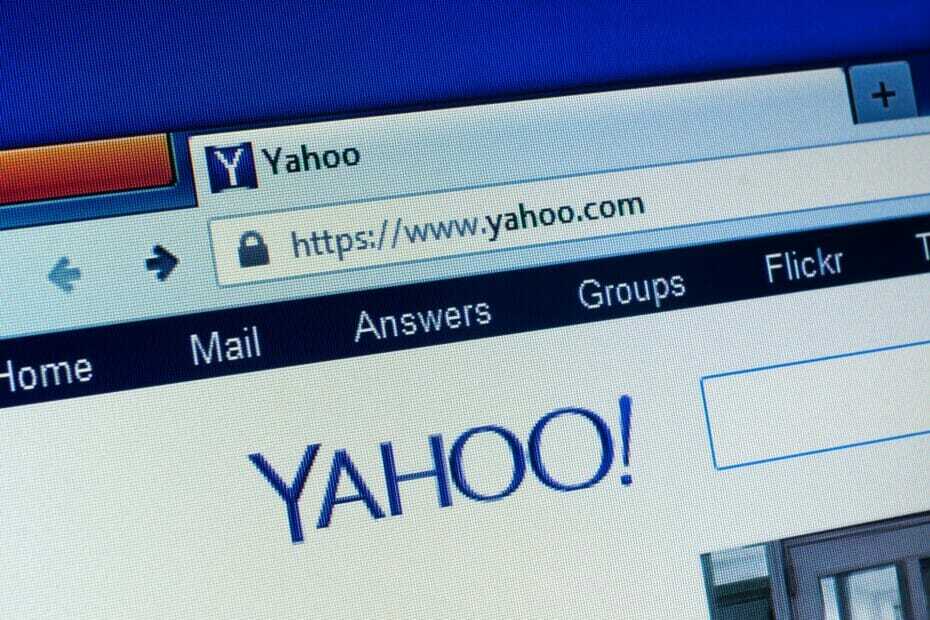この問題が発生した場合は、画像の許可を確認してください
- 「この画像は現在 Web サイトに表示できません」は、ユーザーが Web サイト上の特定の画像にアクセスしようとしているときに発生するエラーです。
- 画像の URL が間違っているか、名前が間違っている場合、それがエラーのトリガーとなっている可能性があります。
- Web ブラウザの権限を確認して問題を解決することもできます。
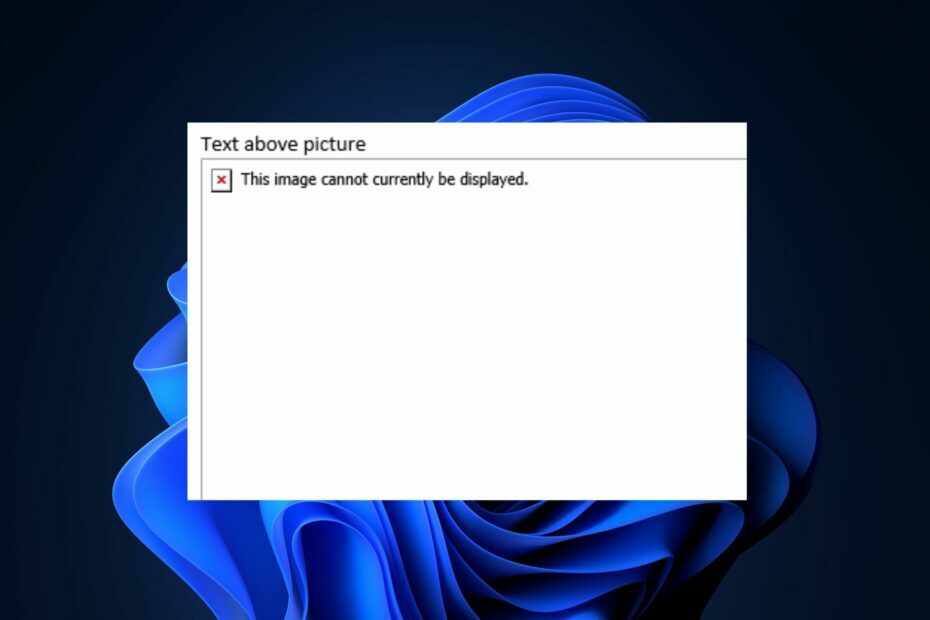
- 簡単な移行: Opera アシスタントを使用して、ブックマークやパスワードなどの既存のデータを転送します。
- リソース使用量を最適化: RAM メモリが他のブラウザよりも効率的に使用されます。
- プライバシーの強化: 無料で無制限の VPN を統合
- 広告なし: 内蔵の広告ブロッカーによりページの読み込みが高速化され、データマイニングから保護されます。
- ゲームフレンドリー: Opera GX はゲーム用の最初で最高のブラウザです
- オペラをダウンロード
これ 画像は現在表示できません 通常、エラー メッセージは、デバイスまたは Web ページ上で画像の読み込みまたはレンダリングに失敗したときに表示されます。 多くの場合、エラーには、画像が利用できないことを示すプレースホルダーまたはアイコンが表示されます。
読者の何人かがこのエラーに遭遇しているため、この記事では問題を解決する実行可能な方法をまとめました。
- 現在この画像を Web サイトに表示できないのはなぜですか?
- 現在この画像を Web サイトに表示できないのを修正するにはどうすればよいですか?
- 1. ネットワークの速度テストを実行する
- 2. 画像のURLを確認してください
- 3. 画像の権限を確認する
現在この画像を Web サイトに表示できないのはなぜですか?
Web サイト上でこの画像を現在表示できませんというエラー メッセージが表示されるのは、いくつかの理由が考えられます。 考えられる原因は次のとおりです。
- 画像ファイルが見つからないかアクセスできません – 画像ファイルがサーバー上に存在しないか、削除されている場合、ブラウザでは表示できません。 これは、画像が削除された場合、またはアップロード プロセス中に問題が発生した場合に発生する可能性があります。
- 画像の URL が間違っているかリンクが切れています – 考えられるもう 1 つの理由は、画像の URL にタイプミスがあるか、画像へのリンクが壊れている場合、ブラウザが画像ファイルを見つけることができず、エラー メッセージが表示されることです。
- 許可またはアクセス制限 – 一部の Web サイトには、 アクセス制御または制限 特定の画像の代わりに。 画像にアクセスするために必要な権限がない場合、画像は表示されません。代わりに、この画像は現在表示できないことを示すエラー メッセージが表示されます。
- ブラウザ関連の問題 – 場合によっては、ブラウザの拡張機能、プラグイン、または古いもの ブラウザのバージョンによっては画像のレンダリングが妨げられる場合があります.
- ネットワークまたは接続の問題 – インターネット接続に問題がある場合、または Web サイトのサーバーに問題が発生している場合、ブラウザは画像ファイルを取得できない可能性があります。
上記は、エラーの背後にある考えられる理由のいくつかです。 特定のエラー メッセージは使用している Web サイトやブラウザによって異なる場合があるため、問題を解決する手順も異なる場合があることに注意してください。
現在この画像を Web サイトに表示できないのを修正するにはどうすればよいですか?
「この画像は現在 Web サイトに表示できません」の問題の詳細な解決策に入る前に、次の準備チェックを実行することをお勧めします。
- ページを更新。
- インターネット接続が安定していることを確認してください。
- 切り替える 別の実行可能なブラウザ.
- 画像のURLが正しいか確認してください。
- Web サイト管理者またはサポートに連絡してください
上記の確認を試みてもエラー メッセージが引き続き表示される場合は、次の解決策を使用することができます。
1. ネットワークの速度テストを実行する
- 公式にアクセスしてください スピードテストのウェブサイト Ookla をクリックして、 行く ボタンをクリックしてテストを開始します。
- 速度テストでは、ネットワーク接続の速度とパフォーマンスを測定するための一連のテストが実行されます。
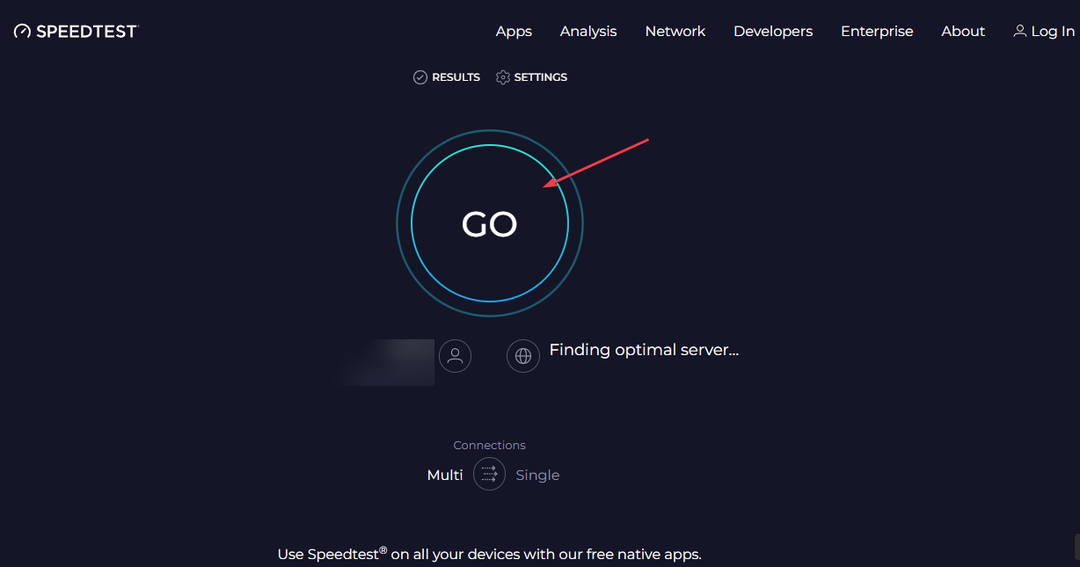
- テストが完了すると、Web サイトに結果が表示されます。
- 速度がインターネット プランまたは期待に一致するかどうかを確認してください。
あるいは、以下を利用することもできます 速い.com. 結果が予想よりも遅い速度を示した場合、エラー メッセージはネットワークの問題が原因です。 そうでない場合は、次の修正に進みます。
2. 画像のURLを確認してください
- 再確認してください 画像のURL それが正しく完全であることを確認するためです。
- 次に、コピーして貼り付けます URL ブラウザの新しいタブに移動して、その正確性を確認します。
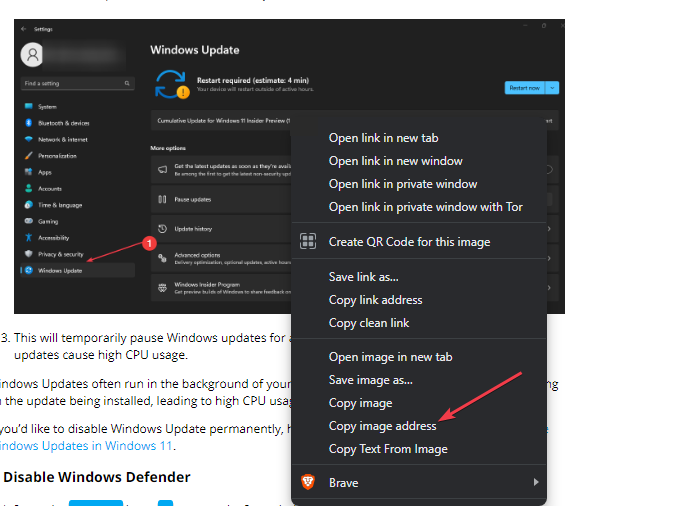
- もし URL 間違っているか、リンクが切れている場合は、修正するか、Web サイト管理者に連絡して正しい URL を取得してください。
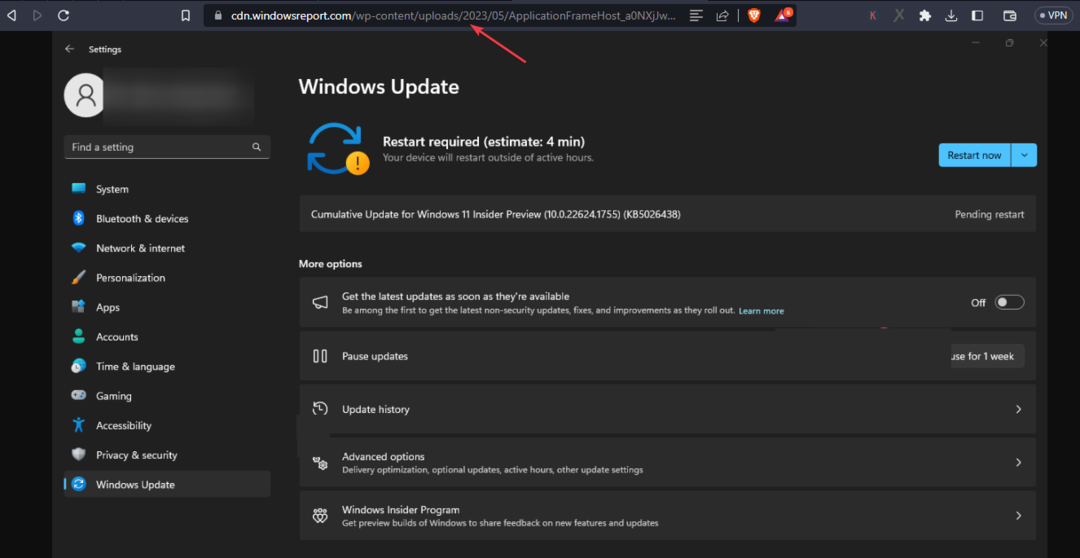
入手したら、 正しいURL、画像に再度アクセスしてみてください。 問題が解決しない場合は、次の修正を試してください。
- 修正: Microsoft Visual C++ 14.0 以降が必要です
- デルの USB ポートが機能しない場合 7 つの簡単なステップで問題を解決する
- ランタイム エラー 3706: プロバイダーが見つかりません [修正]
3. 画像の権限を確認する
- Web ブラウザを開き、画像がある Web サイトに移動します。
- クリックしてください サイト情報を見る アドレスバーのアイコンをクリックして、 サイトの設定。

- を見つけます。 画像 オプションを選択し、その横にあるドロップダウン メニューをクリックします。
- 選択する 許可する オプションのリストから。
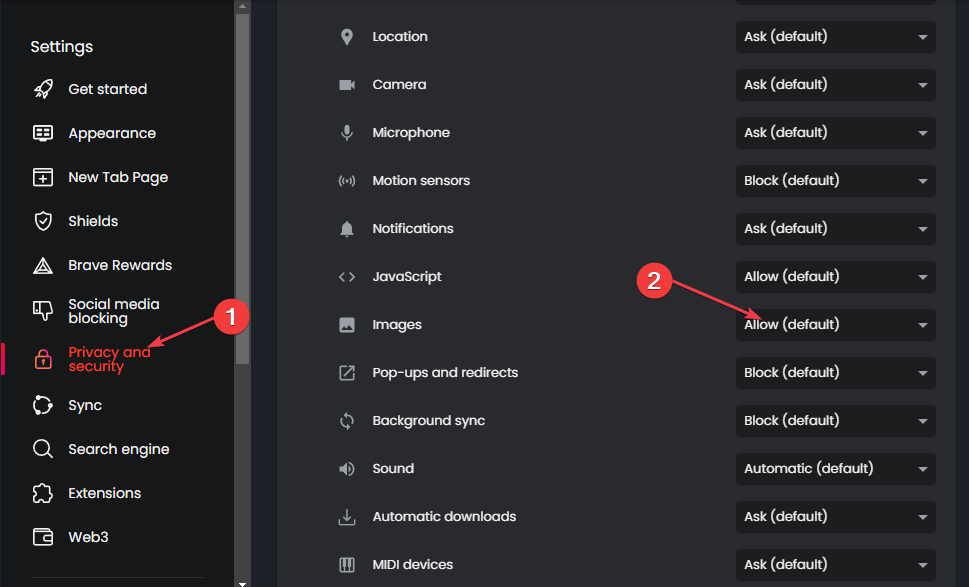
いくつかの内蔵 ブラウザの機能 ページのグラフィックが読み込まれるのを防ぎます。 したがって、Web サイトに画像が表示されない場合は、その許可を確認し、読み込みを有効にしてください。
さらに詳しいサポートが必要な場合は、次の詳細なガイドを参照してください。 JPG画像を取得してWebサイトに表示する方法. そこに記載されている方法の 1 つが問題の解決に役立つことを願っています。
Outlook ユーザーも私たちの投稿にアクセスできます この画像は現在 Outlook では表示できません 問題を解決するための簡単な手順については、こちらをご覧ください。
ご質問やご提案がございましたら、お気軽に以下のコメントセクションをご利用ください。

![Facebookに最適な4つのブラウザ[速度とプライバシーに重点を置いています]](/f/183e93f771d764ae7a34fdd757c17038.jpg?width=300&height=460)